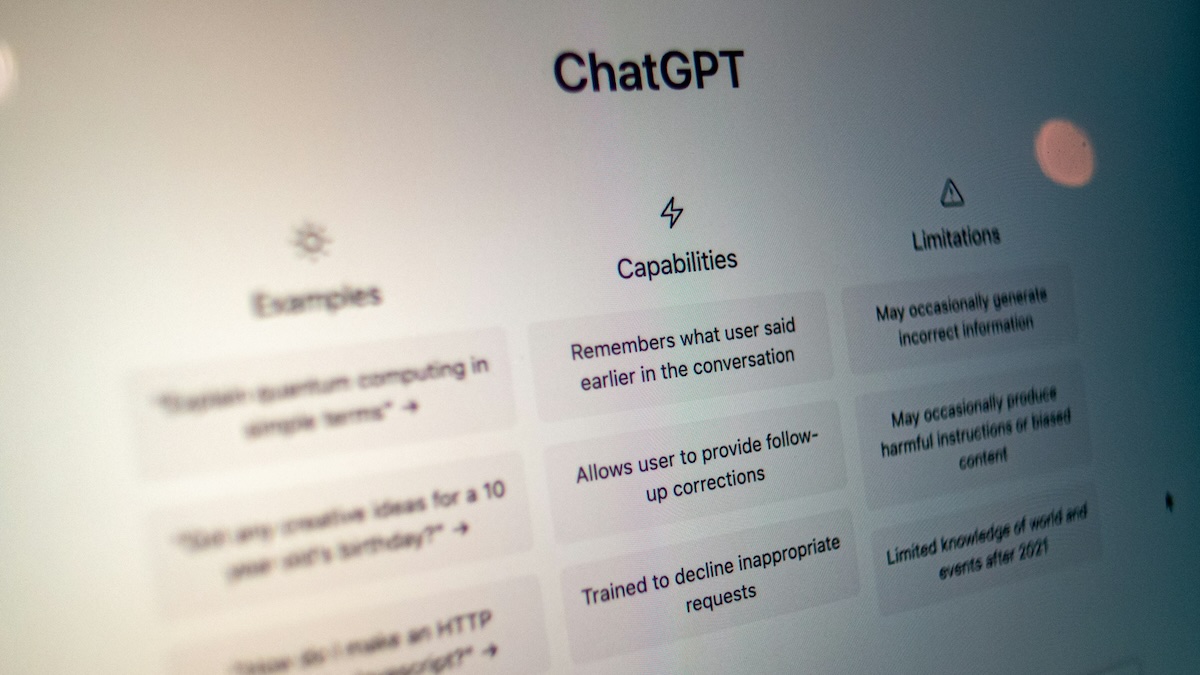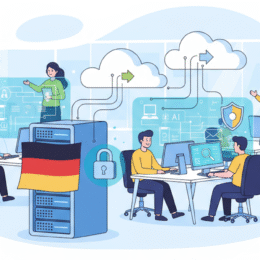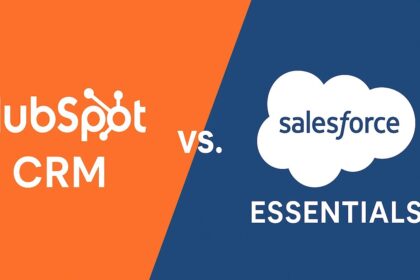KI-Tools können im Alltag und bei der Arbeit durchaus nützlich sein. Die meisten großen Sprachmodelle gehen mittlerweile jedoch weit über die reine Textverarbeitung hinaus. Wir verraten dir, wie du mit ChatGPT Bilder erstellen kannst.
ChatGPT hat das Thema Künstliche Intelligenz salonfähig gemacht. Nur zwei Monate nach der Veröffentlichung verzeichnete die KI über 100 Millionen Nutzer weltweit. Damit ist ChatGPT die am schnellsten wachsende Internet-Anwendung aller Zeiten. Mittlerweile zählt Entwicklerunternehmen OpenAI weltweit über 300 Millionen monatlich aktive Nutzer – und über eine Million zahlende Abonnenten.
Aufgrund der rasanten technologischen Entwicklung im Bereich Künstliche Intelligenz gehen die meisten großen Sprach- und KI-Modelle bereits seit einiger Zeit über die reine Textverarbeitung hinaus.
Bilder mit ChatGPT erstellen: Tipps für bessere Ergebnisse
Mit KI-Tools wie ChatGPT kannst du dir Bilder, Texte und Videos nach deinen Wünschen generieren lassen. Der Chatbot funktioniert gleichzeitig wie eine Suchmaschine und beantwortet dir Fragen in einem Konversations-Modus. Die KI kann außerdem Dokumente zusammenfassen, Bilder bearbeiten und Text übersetzen.
Die Qualität der Ergebnisse hängt jedoch maßgeblich von deinen Eingaben, den sogenannten Prompts, ab. Wir haben fünf Tipps für dich parat, um Bilder mit ChatGPT zu erstellen.
1. Sei so präzise wie möglich
Je genauer du ein gewünschtes Bild beschreibst, desto eher kann ChatGPT deine Vorstellungen umsetzen. Ein Beispiel: Statt „Erstelle ein Bild von einem Hund“ ist die Eingabe „Erstelle ein realistisches Porträt von einem Golden Retriever, der bei Sonnenuntergang auf einer grünen Wiese sitzt“ deutlich vielversprechender. Denn je detaillierter deine Angaben, desto besser das Ergebnis.
2. Gib eine Stilrichtung vor
Gib an, in welchem Stil ChatGPT dir ein Bild erstellen soll. Ein Beispiel: „Generiere mir ein abstraktes Bild“, „ein realitätsgetreues Bild“, „ein Bild im Stile eines Gemäldes“. Hinweise und Aufforderungen wie diese helfen dir und der KI, schneller zu dem gewünschten Ergebnis zu kommen. Außerdem hilfreich: Die Angabe von Zeitepochen oder spezifischen Techniken, die die Bildgestaltung betreffen.
3. Sag was du nicht willst
Wenn du ChatGPT lediglich ein grobes Thema vorgibst, kann es vorkommen, dass du Bilder erhältst, die so gar nicht deinen Vorstellungen entsprechen. Du solltest deshalb nicht nur insofern präzise sein und sagen, was du möchtest, sondern auch, was du nicht möchtest. Ein Beispiel: „Das Bild sollte keine Schrift enthalten“.
4. Nutze ChatGPT zur Bildbearbeitung
Nach der Bildgenerierung bietet ChatGPT dir die Möglichkeit, das Bild weiter zu bearbeiten. Durch die Auswahl bestimmter Bildbereiche kannst du beispielsweise gezielt Änderungen vornehmen und unter andere Farben anpassen oder Elemente hinzufügen. Du hast die Möglichkeit, Anpassungen entweder komplett per Prompt umzusetzen („Bitte ändere die Hintergrundfarbe …“) oder mithilfe eines Auswahlwerkszeugs unterhalb des Eingabefelds von ChatGPT bestimmte Bildbereiche auszuwählen, um diese anschließend per Prompt zu verändern.
5. Nutze Bilder als Vorlage
ChatGPT speichert alle von dir generierten Bilder in einer Galerie. Wenn dir ein bestimmtes Bild gefällt, kannst du es als Vorlage heranziehen, um die Stil beispielsweise auf ein anderes Thema anzuwenden. Ein Beispiel: „Bitte generiere mir ein Bild zum Thema xyz. Orientiere dich in puncto Stil und Bildgestaltung am folgenden Bild“.
Hinweis: Dir sollte stets bewusst sein, dass KI-Modelle nicht fehlerfrei sind, da sie zu sogenannten Halluzinationen neigen. Die Folge sind falsche oder erfundene Informationen, die entstehen können, weil Sprachmodelle anhand von Mustern und Wahrscheinlichkeiten antworten, anstatt anhand von echtem Wissen oder Verständnis. Da viele KI-Modelle mithilfe von Daten aus dem Internet trainiert werden, sind sich nicht fehlerfrei. Vor allem bei sensiblen Themen ist es deshalb ratsam, Informationen und Inhalte auf ihren Wahrheitsgehalt hin zu überprüfen.
Auch interessant: